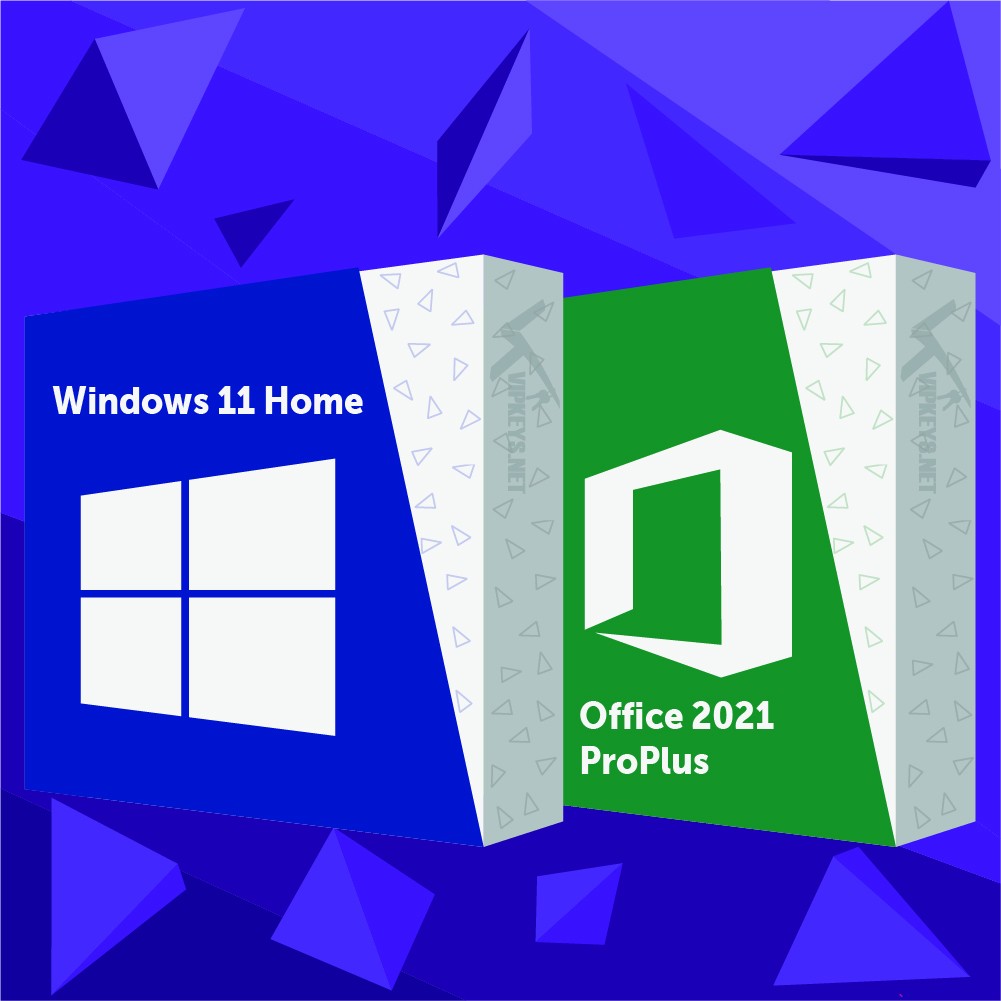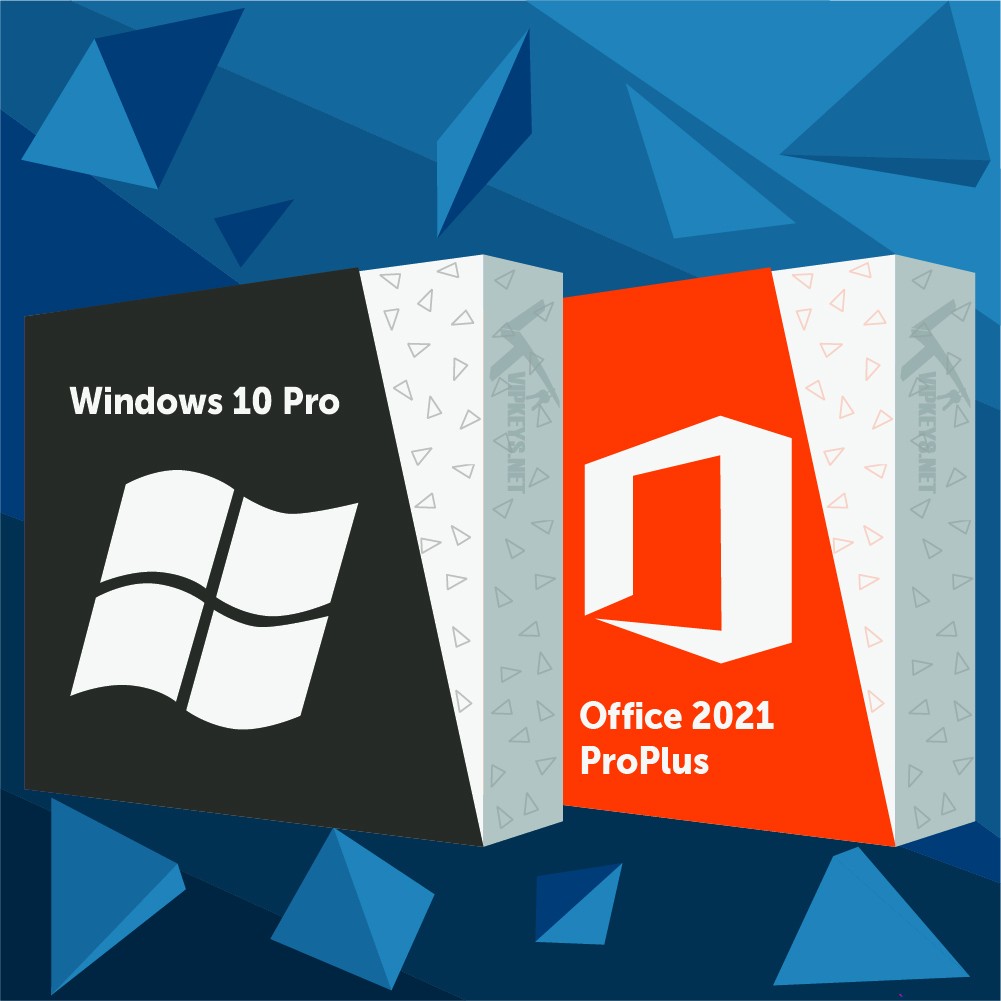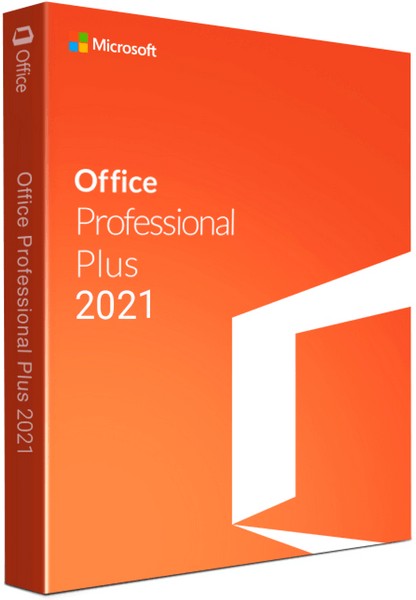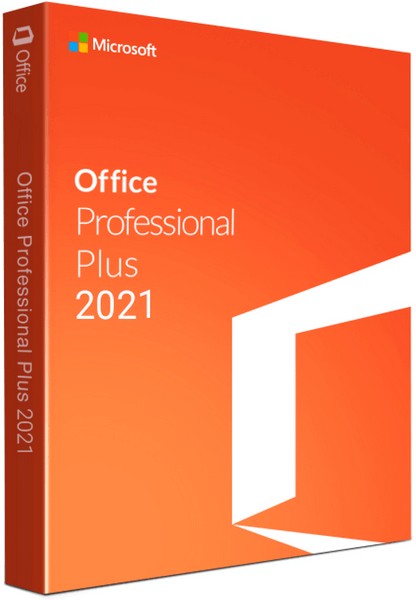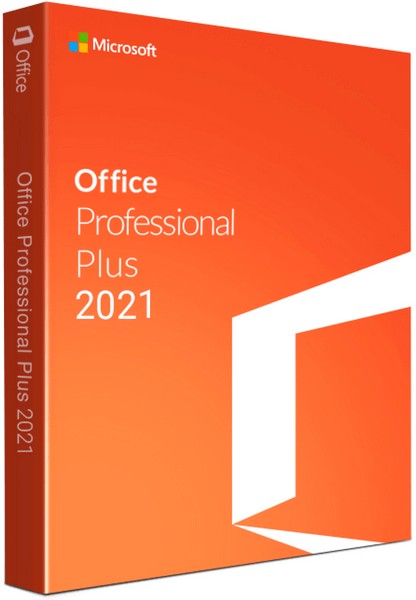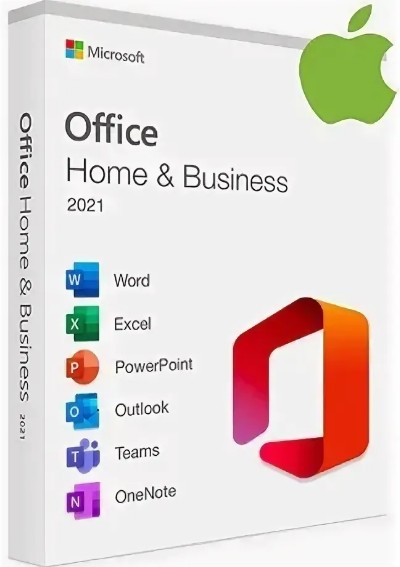10 мая 2024 г. 12:28
895

Microsoft Office 2021 Professional Plus представляет собой комплексное программное решение, которое включает в себя все необходимые инструменты для работы с документами, таблицами, презентациями и другими видами данных. В данной статье мы рассмотрим, где найти, как скачать, установить и активировать этот пакет программ.
Где скачать лицензионный Офис 2021
Для начала вам необходимо скачать установочные файлы. Вы можете это сделать несколькими способами:
- Cкачать офис 2021 с сайта майкрософт. Перейдите по ПРЯМОЙ ссылке на скачивание образа диска Office 2021 Professional Plus
- Через наш интернет-магазин. Cкачать MS Office 2021 можно в виде установочного файла непосредственно из нашего раздела продуктов по ЭТОЙ ссылке. Мы предоставляем для скачивания различные редакции оригинального Office 2021 на русском и английских языках.
- Когда вы приобретаете лицензионный ключ для Office 2021 Professional Plus, который привязан к вашей учетной записи Microsoft, процесс скачивания программного обеспечения происходит через ваш личный Microsoft аккаунт. После активации ключа на сайте Setup.office.com или Redeem.microsoft.com и входа в вашу учетную запись, вы получаете возможность загрузить Office прямо из раздела "Службы и подписки".
Это облегчает управление лицензией и устанавливает программу без необходимости сохранять какие-либо физические копии или файлы установки, упрощая повторные установки в будущем. Приобрести ключ по приятной стоимости можно по ЭТОЙ ссылке.
Выбор метода скачивания зависит от вашего статуса приобретения и удобства использования доступных вам ресурсов.
Установка Office 2021
Установка Microsoft Office 2021 может быть выполнена двумя различными методами: онлайн и офлайн. Вот подробные шаги для каждого метода, чтобы помочь вам легко установить программное обеспечение даже если вы не очень знакомы с компьютерами.
Онлайн установка:
- Если вы скачали установочный файл напрямую (обычно это .exe файл), найдите его в папке загрузок или там, где вы его сохранили, и дважды щелкните по нему, чтобы начать установку. В процессе установки офис 2021 могут быть загружены дополнительные файлы из интернета, что требует активного интернет-соединения.
- После запуска установочного файла откроется окно мастера установки. Следуйте подсказкам на экране, принимайте условия лицензионного соглашения, выбирайте нужные параметры установки, и, если необходимо, дополнительные компоненты. Нажмите "Установить" для начала процесса. Процесс будет проходить автоматически и позволит вам установить Microsoft Office 2021.
Оффлайн установка:
- Если вы скачали образ диска (.img файл), вам нужно будет либо записать его на физический DVD, либо использовать программу для создания виртуального диска. Вставьте DVD с записанным образом диска в ваш компьютер, или монтируйте виртуальный диск. Для подключения образов дисков файлов ISO или IMG с программами Office, просто дважды щелкните на файле или используйте правую кнопку мыши и выберите опцию "Подключить".
Это позволит виртуально загрузить файл как диск, обеспечивая доступ к содержимому для установки или использования программ Office. Запустите установочный файл с диска, следуя инструкциям на экране, чтобы установить Майкрософт Офис 2021.
Установка Microsoft Office 2021 обычно занимает не более нескольких минут и требует минимального вмешательства пользователя.
Активация Microsoft Office 2021
После успешной установки Microsoft Office 2021, следующим шагом является его активация. Есть два основных способа активации: через Интернет и по телефону. Оба метода предназначены для подтверждения легальности вашей копии продукта. Рассмотрим оба варианта и узнаем как активировать Майкрософт Офис 2021.
Активация через Интернет:
- Откройте любое приложение из установленного пакета Microsoft Office, например, Word или Excel. При первом запуске появится окно мастера активации. Если мастер активации самостоятельно не открылся, нажимаем в левом верхнем углу "Файл", далее ниже "Учетная запись", после чего жмем "Активировать продукт".
- В окне мастера активации выберите опцию "Активировать это программное обеспечение через Интернет" и нажмите кнопку "Далее". Если кнопка "Далее" не срабатывает, нажмите клавишу "ВВОД" на клавиатуре.
- Следуйте дальнейшим указаниям на экране для завершения процесса активации. Этот метод требует надежного интернет-соединения и наличия лицензии. Ключ активации Microsoft Office 2021 вы можете найти ЗДЕСЬ. Иногда активация онлайн не проходит из-за каких-то ошибок либо нагрузки на сервера Microsoft. В этом случае имеет смысл попробовать второй официальный способ активации - по телефону.
Активация по телефону:
- Аналогично интернет-активации, откройте любое приложение из пакета Microsoft Office.
- В окне мастера активации выберите "Активировать это программное обеспечение по телефону" и нажмите "Далее". Если нажатие кнопки "Далее" не приводит к действию, используйте клавишу "ВВОД".
- В разделе "Шаг 1" мастера активации выберите вашу страну или регион, затем позвоните по номеру, указанному для вашей страны или региона. Если вы из России и отображаемый в мастере активации, номер, не активен, используйте следующий номер: +7 (495) 916-70-41
- Сообщите в Центр активации продуктов код установки, показанный в разделе "Шаг 2" мастера активации. Выглядит он как 9 блоков по 7 цифр в каждом.
- Введите в разделе "Шаг 3", полученный от оператора, код подтверждения.
- Нажмите "Далее" и следуйте последующим инструкциям для завершения активации Майкрософт Офис 2021. Если нажатие "Далее" не работает, снова используйте клавишу "ВВОД".
Эти методы активации обеспечивают гибкость в выборе способа, который лучше всего подходит для вашей ситуации, учитывая доступность интернета или ваше предпочтение общения по телефону. Активация ms office 2021, как правило, занимает не более 5 минут.